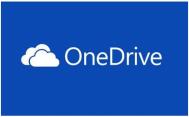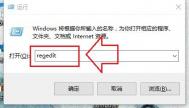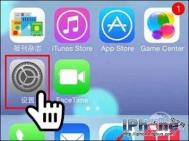Win10系统OneDrive无法同步文件解决方法

用户首先应该尝试的解决办法包括:
1、重启OneDrive客户端;
2、重新登录微软账户;
3、检查文件路径是否过长,微软规定文件路径(包含文件名部分)不能超过255个字符;
(本文来源于图老师网站,更多请访问https://m.tulaoshi.com/windowsshi/)4、检查硬盘是否还有足够空间;
如果以上方法都不起作用的话,那么就需要祭出下面的绝招了。只需要一条命令就可以重置OneDrive,恢复同步功能。但需要注意的是,重置后会重新同步OneDrive中的文件,这需要花费一些时间。重置方法为:
1、按Win+R打开运行。
2、输入下面的命令回车运行即可;
%localappdata%MicrosoftOneDriveonedrive.exe /reset
3、执行以上命令后任务栏通知区域中的OneDrive图标会消失,等待1~2分钟之后图标会重现,功能将自动恢复。
4、如果OneDrive没有自动运行,则在运行对话框中输入下面的命令:
%localappdata%MicrosoftOneDriveonedrive.exe
按回车即可打开OneDrive客户端。
win10系统下如何启动屏幕自动关闭功能的方法
一般情况下,我们使用电脑一段时间之后离开,电脑会自动处于休眠或者锁屏的状态,不仅可以节约电量而且对于屏幕也是一种保护,现在win10系统中可以设置屏幕自动关闭的方法,这和传统的休眠状态是不同的,这种方法只关闭屏幕,后台的程序可以正常运行,只是纯粹的起到对屏幕保护的作用,对于电脑的寿命也是有好处的。只要这种方法只需要手动设置一次就可以了,以后无需再次设置,是很方便的操作,下面图老师小编教大家Win10设置屏幕自动关闭的方法。
win10系统下如何启动屏幕自动关闭功能的方法教程
第一步:我们在传统界面下点击开始菜单,www.Tulaoshi.com并点击 Setting(设置);
第二步:在弹出的窗口中点击第一个系统图标,来进入系统设置页面;
第三步:我们在系统设置中可以看到很多选项,我们需要找到并选项电源选项,在电源选项中设置屏幕自动关闭的时间,我们可以选择一个适合自己使用情况的时间,如下图:
(本文来源于图老师网站,更多请访问https://m.tulaoshi.com/windowsshi/)
以上图老师小编介绍的方法可以快速设置win10电脑屏幕自动关闭,操作方法简单只需几步就可以完成了,这种操作是很有必要的,可以保护我们电脑的屏幕,赶紧操作起来吧!
win10 蜘蛛纸牌开启方法
据现在图老师小编所知,玩游戏已经成为一个时尚潮流,无论是男女老少,游戏那是大小通吃啊。甚至有人对待游戏那是走火入魔。图老师小编也是惊呆了啊。适当的tulaoshi.com游戏可做消遣,痴迷于游戏可是太容易伤身啊。在windows中,纸牌游戏可谓是经典,图老师小编觉得这款游戏也是大小通吃的节奏啊。相信几乎大部分的用户都玩过这个游戏。可做平时消遣又不易使人上瘾。那么问题来了,在我们刚刚新推出来的win10系统中这个游戏好像消失不见似的,该如何玩这个游戏呢。图老师小编竭诚为您服务,在这里图老师小编就给大家介绍一下如何在win10上玩经典的纸牌游戏,具体步骤如下:
win10 蜘蛛纸牌开启方法教程
1、点击开始菜单;

2、从开始菜单的应用列表(磁贴列表)中找到Microsoft Solitaire Collection应用;

3、如果在磁贴列表中找不到,可以在所有应用列表中找到Microsoft Solitaire Collection;

4、打开Microsoft Solitaire Collection,选择自己喜欢的纸牌游戏;

5、点击左上角的按钮,弹出菜单,选择玩法介绍,查看每种纸牌游戏的玩法;

看了图老师小编的演示,有没有感觉弹出这个游戏的方法是相当的简单呢,您要不要来长丝一下呢,如果您对这个游戏感兴趣的话,不妨轻点鼠标几下,就能玩到经典的纸牌小游戏咯。
win7/win8/win8.1升级win10时的不同之处
win10系统是当今互联网的大趋所势,一旦上线之后大家都争先恐后的想要升级到最新的win10系统,但是每台电脑所处的系统不同,升级的方法也有所差异,按道理来说win7之后的版本可以直接升级到win10的,但是现在存在win7、win8的预览版,升级方式和正版的win7、win8也有所差异,就比如说win10预览版想要升级到win10正式版,就必须退回到原先的版本再进行升级。下面图老师小编就给大家介绍Windows几个系统升级Win10的不同之处。

这里图老师小编把知道的简单的描述下。
1、从Win7/Win8/Win8.1系统升级到win10
如果你之前的是微软正式授权用户,那么你可以免费升级到win10正式版(如win8普通版可以免费升级到win10普通版)并永久使用;
如果你使用的是未经授权的win7.Win8版本,那么升级win10系统后仍然需要购买受权
2、从win10预览版升级到win10
预览版可以直接升级,但如果在升级后您想一直使用正式版则需要付费购买Windows 10授权许可。如果您愿意一直参与Windows 会员计划测试预览版,则无需购买。
3、正版授权的win7/win8/win8.1升级到Win10预览版后升级win10正式版
按照微软的说明,这也是免费升级并永久使用的,但现在并不明确,不过我们可以先退回到之前的windows版本再进行升级win10正式版。
注意:Win10会员测试用户需要注册加入,而换来的代价可能是你将不停的安装测试更新,当微软的一只小白鼠。
版本的不同升级的方法也不同,大家可以借鉴以上的方法相对应的进行更新,不过由于微软的系统太多,分门别类的太杂,导致很多用户容易混淆,赶紧试着使用上述的方法。
win10系统网页右下角小广告关闭方法
广告问题无论是在虚拟的世界还是现实的生活中都是纵横的。在街边,巷子...无时无刻不出现在眼前。真的相当让人困扰。最近,图老师小编了解到有不少win10预览版的用户们反映,自己在上网浏览网页的过程中,浏览器的左下角总是会弹出一些小广告,关闭之后还是会重新出现,如果不小心点击到了,就会弹出一些病毒网站。严重打扰用户们平时工作的效率。那么就这种情况而言,到底是由什么引起的呢?有没有方法可以解决彻底关闭小广告呢?接下来,到了图老师小编开始发言的时候啦。对于此次小广告的问题,图老师小编就向大家介绍一下如何快速关闭win10预览版右下角小广告的具体操作方法。具体步骤如下:
win10系统网页右下角小广告关闭方法
1、我们点击电脑中的开始菜单图标处,开始菜单就在我们电脑的左下角,然后点击鼠标的右键然后我们看到里面有一个任务管理器。
2、打开弹出的任务管理器窗口中进行设置;

3、在窗口中的左下角有一个选项为详细信息;我们用鼠标点击打开。
4、在打开的窗口中选中HyFamily选项并点击,点击了以后选择里面的结束任务选项;
5、然后设置完毕以后,大家关闭浏览器然后进行重新打开,打开就发现不会弹出小广告了。
以上就是快速关闭win10预览版右下角小广告的方法了。但是亲爱的您还是要记得,当您的计算机重启时小广告还是会弹出,此时再执行以上的操作也就可以了。您如果觉得小广告非常烦人,或者是觉得图老师小编的方法可行的话,不妨试试。
win10系统下手动设置固定IP的方法
大家在上网的过程中很难去关注此刻IP地址,因为一般情况下IP地址是会变动的,在一定的IP段之内不断的变换,每开机之后IP地址就会变换了,如果想要固定下某一个时刻的IP地址,只能通过外界的第三方软件来实现,但是这并不是唯一的实现方式,我们可以不通过第三方软件,只需在电脑中手动操作,就可以在一个特定的时间点上固定下此刻的IP地址,是不是很神奇呢?下面图老师小编教大家如何在win10电脑中手动设置固定IP?
win10系统下手动设置固定IP的方法教程
1.首先,咱们返回到win10电脑的传统桌面位置,之后,咱们同时按下win10电脑键盘上的win+R快捷键打开电脑的运行窗口,在打开的运行窗口中,咱们输入cmd并单击回车,这样就可以打开win10系统的命令提示符窗口了。

2.在打开的命令提示符窗口中,咱们输入命令代码interface后回车,之后,咱们在这个命令提示符窗口中输入自己目前的IP,然后单击回车。
3.等待电脑运行之后,咱们输入set address "连接名称" static 新IP地址 子网掩码 网关 1,然后回车就可以了。
如果www.Tulaoshi.com可以不使用第三方软件,单纯对电脑手动修改设置那是最好的,省时省事,上述图老师小编教的方法只要简单的三步就可以完成操作了,赶紧来试试吧!
win10系统能否安装双系统?
现在大家都习惯于使用双系统,的确双系统对于用户来说是很方便的,两个系统之间可以相互切换,根据我们的要求来选择相对应的系统。但是win10系统是个比较特殊的系统,它的升级不是在硬盘上重新安装的,而是在之前的win7、win8系统上进行升级,安装的win10系统会取代之前的老系统,这样就不会存在双系统,而且微软也对win10进行了设置,所以更加不可能存在双系统了,下面图老师小编就为大家解释下Win10为什么不能安装双系统?

根据一份曝光的文件证明在正式版Win10发布以后,预装Win10的电脑 UEFI安全启动功能必须启用。这意味着,如果一家厂商的出厂设置中将UEFI功能默认为打开,那么用户将无法自行关闭,也就无法安装除Windows之外的任何其它操作系统。

从上面信息我们可以了解到,Win10系统电脑能不能安装双系统取决于电脑中的UEFI模式是否可以关闭和更改,如果推微软强制联合产商只支持UEFI模式启动的话,那么我们除了Win10系统,别的系统都不能安装,更别说是双系统了,至于现在,一切还不明了,测试版的win10我们也可以使用mbr的方式安装,还是可以安装双系统的。
虽然系统是默认不能安装双系统的,但是总有解决的办法,没有做不到只有想不到,有些想安装双系统的小伙伴们还是试试图老师小编介绍的方法吧!